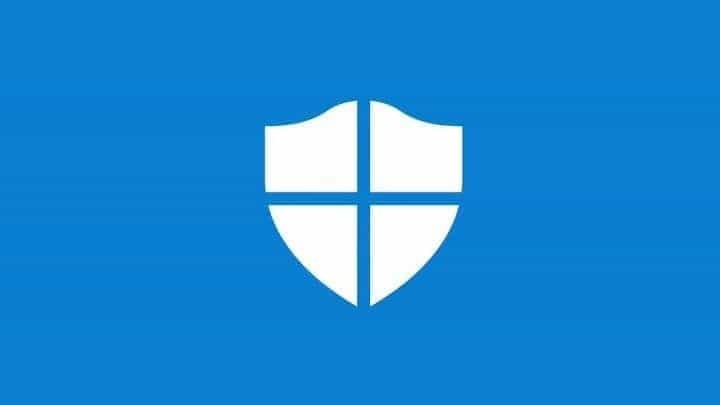
Diese Software hält Ihre Treiber am Laufen und schützt Sie so vor gängigen Computerfehlern und Hardwarefehlern. Überprüfen Sie jetzt alle Ihre Treiber in 3 einfachen Schritten:
- DriverFix herunterladen (verifizierte Download-Datei).
- Klicken Scan starten um alle problematischen Treiber zu finden.
- Klicken Treiber aktualisieren um neue Versionen zu erhalten und Systemstörungen zu vermeiden.
- DriverFix wurde heruntergeladen von 0 Leser in diesem Monat.
Im vergangenen Monat hatte Microsoft angekündigt, Funktion zum kontrollierten Ordnerzugriff Dies würde es Benutzern ermöglichen, den Zugriff auf bestimmte Ordner zu steuern. Mit diesem an Ort und Stelle, Ransomware und andere Malware-Varianten können nicht auf die geschützten Ordner zugreifen und diese ändern.
Die neue Funktion ermöglicht es dem Administrator auch, ausgewählten Personen Zugriff auf den „kontrollierten Ordner“ zu gewähren. Die Neuigkeit ist, dass die Funktion "Kontrollierter Ordnerzugriff" für Windows 10-Benutzer läuft.
Unnötig zu erwähnen, dass der kontrollierte Ordnerzugriff eine wichtige Funktion ist, besonders wenn Sie möchten Ihre privaten Dateien, um auf Distanz zu den Angreifern zu bleiben. In diesem Abschnitt führen wir Sie durch die notwendigen Schritte zur Einrichtung des kontrollierten Ordnerzugriffs.
Aktivieren und Einrichten des kontrollierten Ordnerzugriffs unter Windows 10
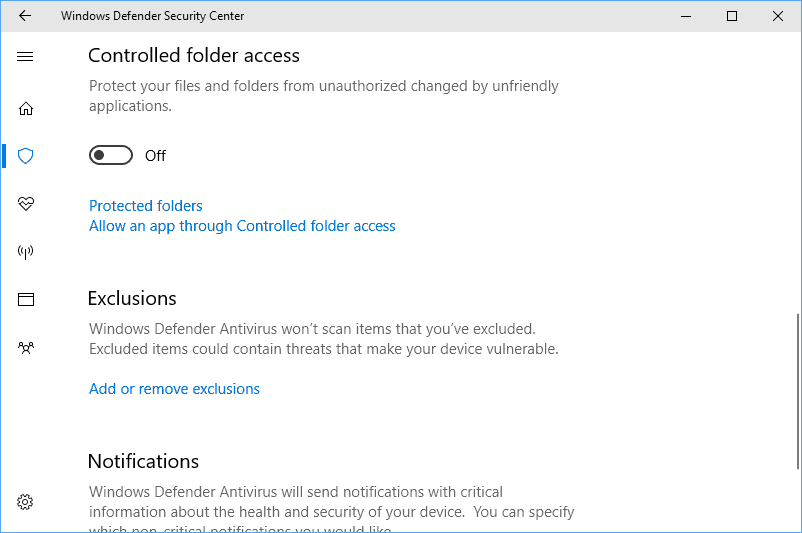
- Gehen Sie zum Startmenü und geben Sie „Windows Defender Security Center“ in die Suchleiste ein
- Alternativ können Sie auch zum Menü „Windows Defender“ gehen und die Schaltfläche „Windows Defender Security Center öffnen“ auswählen.
- Sobald das Menü „Windows Defender Security Center“ geöffnet ist, wählen Sie in der linken Leiste das Menü „Viren- und Bedrohungsschutz“. Wählen Sie im nächsten Schritt im Hauptfenster „Einstellungen für Viren- und Bedrohungsschutz“.
- Scrollen Sie nach unten, bis Sie den „Kontrollierten Ordnerzugriff“ sehen und dieser kann über die Umschalttaste aktiviert werden.
- Richten Sie den „kontrollierten Ordnerzugriff“ ein, indem Sie „Geschützte Ordner“ auswählen. Hier können Sie alle Ordner auswählen, die Sie vor Angriffen schützen möchten.
Der kontrollierte Zugriff bietet auch eine Option, mit der Benutzer eine bestimmte App auf die Whitelist setzen können. Wählen Sie dazu die zweite Option aus, die „App durch kontrollierten Ordnerzugriff zulassen“ lautet.
Damit kann die App auf der Whitelist Dateien aus den geschützten Ordnern ändern, bearbeiten und hinzufügen/löschen.
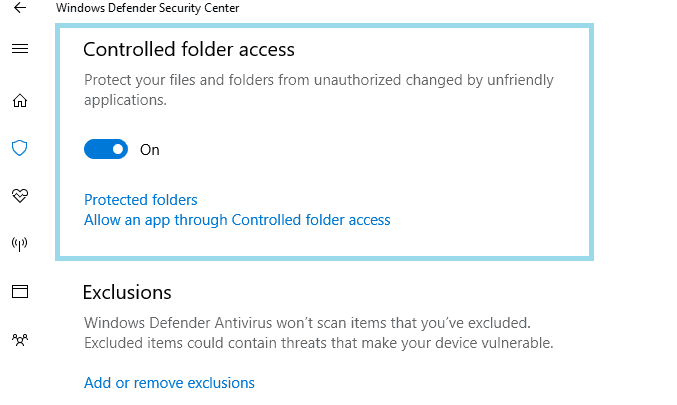
Der kontrollierte Ordnerzugriff wurde mit einigen der gängige Ransomware-Beispiele wie beim Cyptomix und zum Glück schützte das neue Feature die geschützten Dateien vor dem Angriff.
Auf der anderen Seite bedeutet dies auch, dass die ungeschützten Ordner Angriffen ausgesetzt sind und der kontrollierte Ordnerzugriff kein vollwertiger Ersatz für eine Anti-Malware-Sicherheitssuite ist.
VERWANDTE GESCHICHTEN ZUM ANSEHEN:
- Laden Sie RansomSaver herunter, um Ransomware in Outlook zu erkennen und zu blockieren
- Schützen Sie Ihre Dateien vor Ransomware mit Paragon Backup Recovery 16 Free
- Verhindern Sie Ransomware-Angriffe mit CyberGhost Immunizer
![Fehler 268d3: Was ist das und wie kann man es entfernen [Windows 10]](/f/3d3b510b4c22b1c4cc528643b0fdb232.jpg?width=300&height=460)
